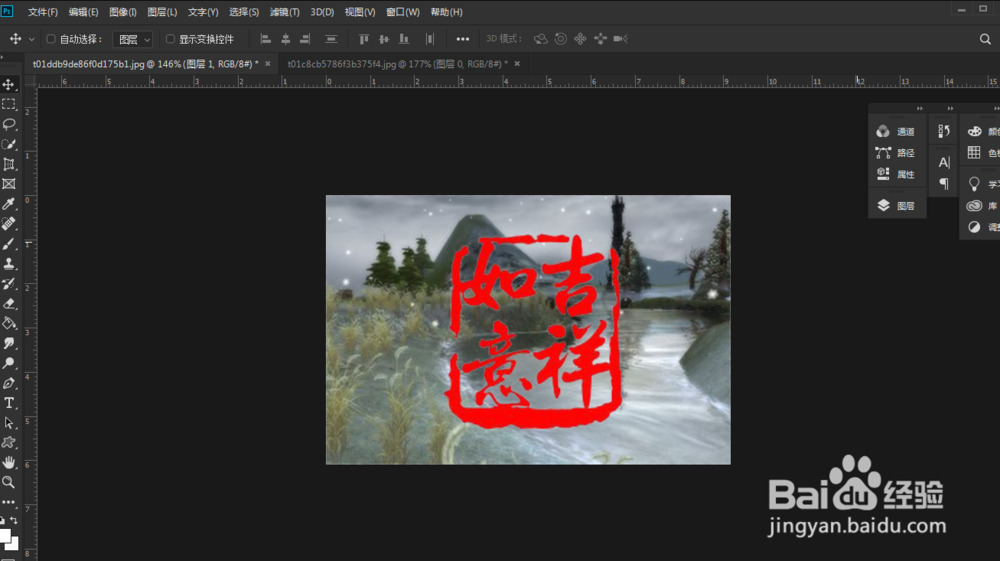1、第一步:打开软件和图片,如图把印章快速抠取出来放到第二张图里
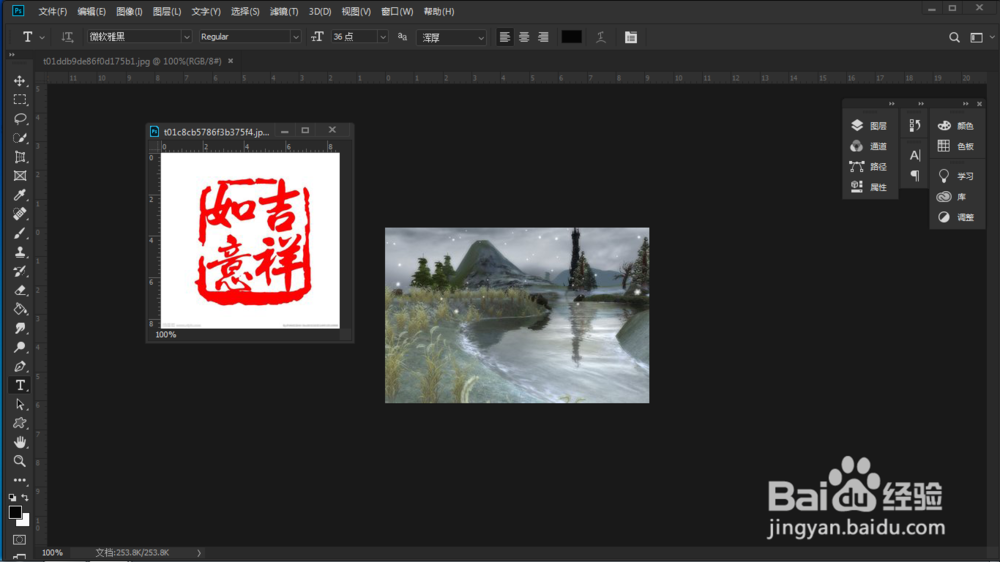
2、第二步:找到图层,进入图层通道找到反差比较大的通道,这里我们选绿色通道
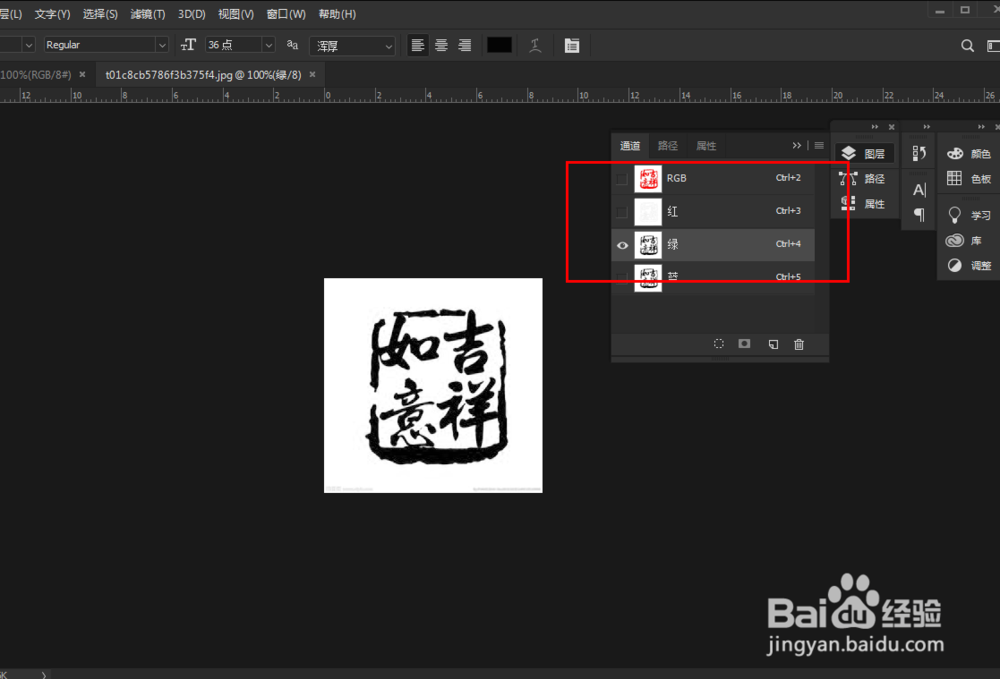
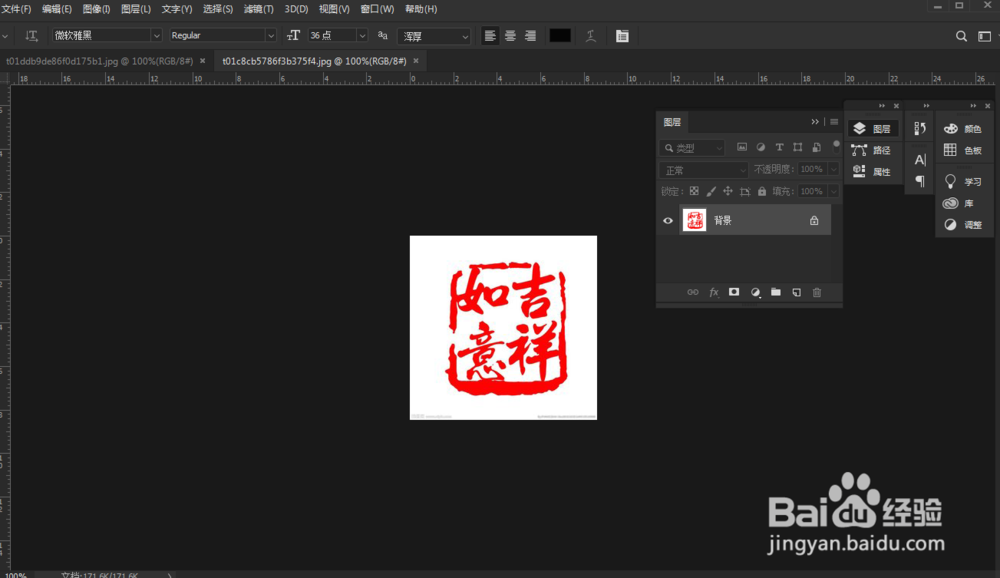
3、第三步:复制通道图层,然后按ctrl+i反相,如图
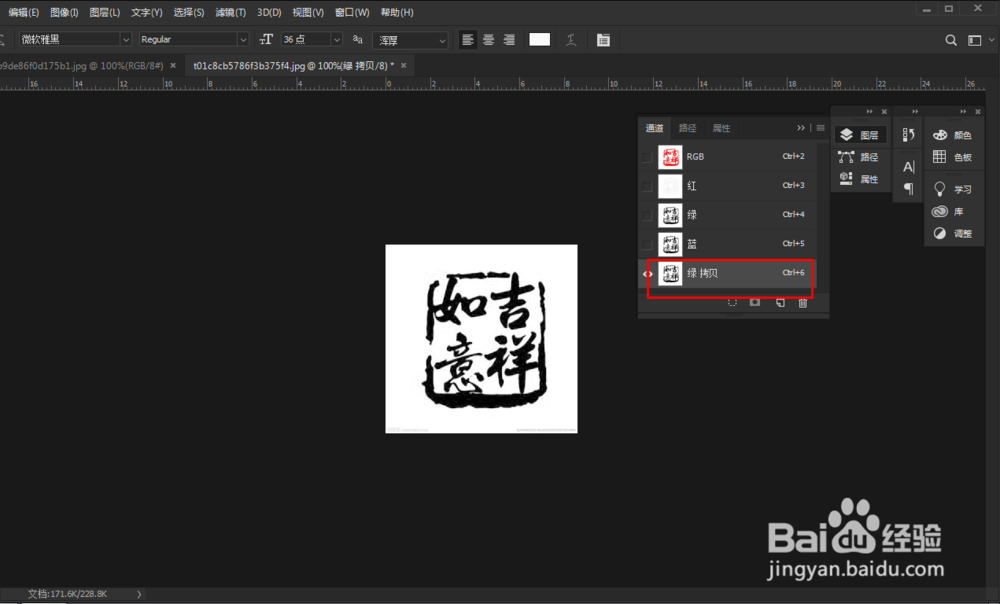
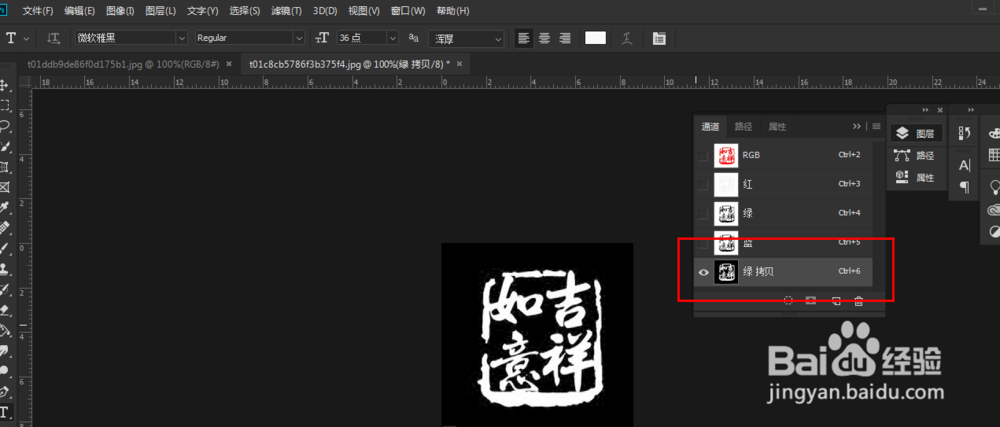
4、第四步:在通道拷贝图层按ctrl和鼠标左键,调出选区,回到图层

5、第五步:回到图层后添加蒙版,然后添加一个色相饱和度,这样在图片比较复杂的素材当中可以更加精准抠取
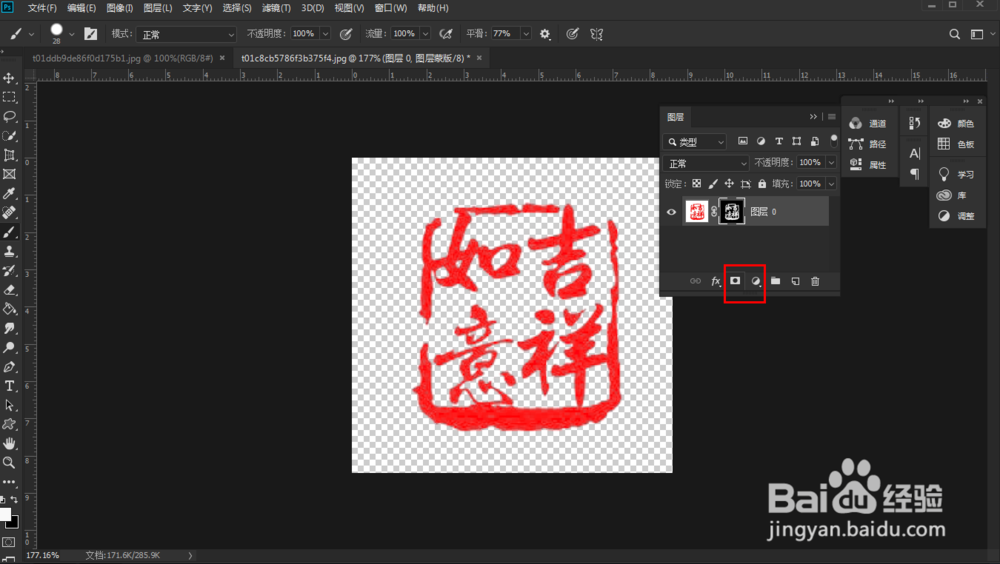


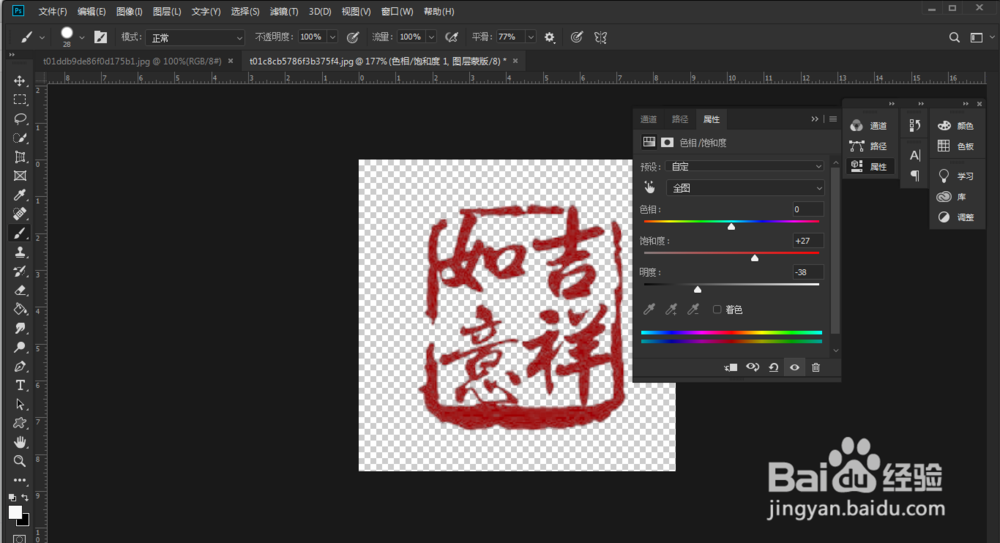
6、第六步:印章就抠取完成
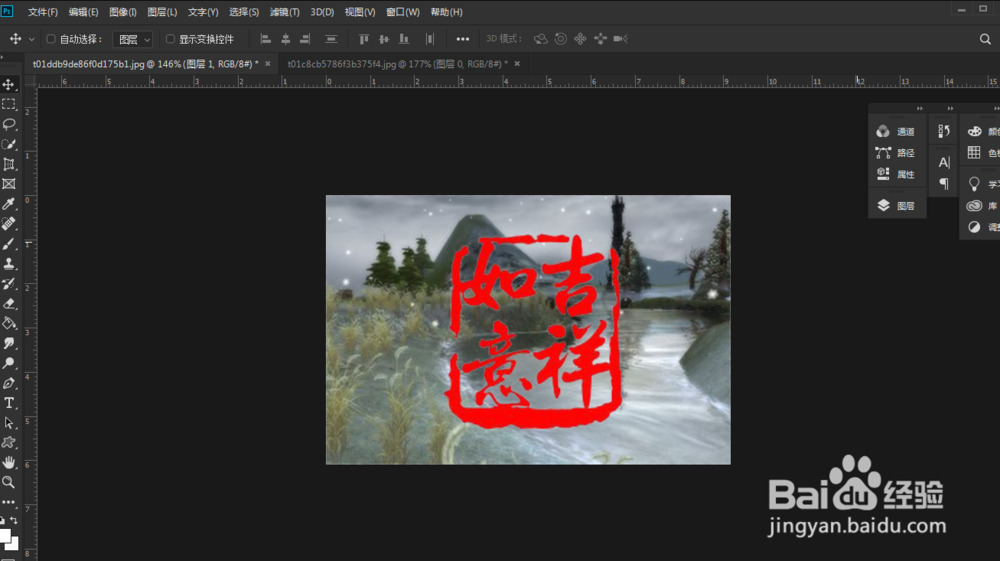
时间:2024-10-21 00:02:32
1、第一步:打开软件和图片,如图把印章快速抠取出来放到第二张图里
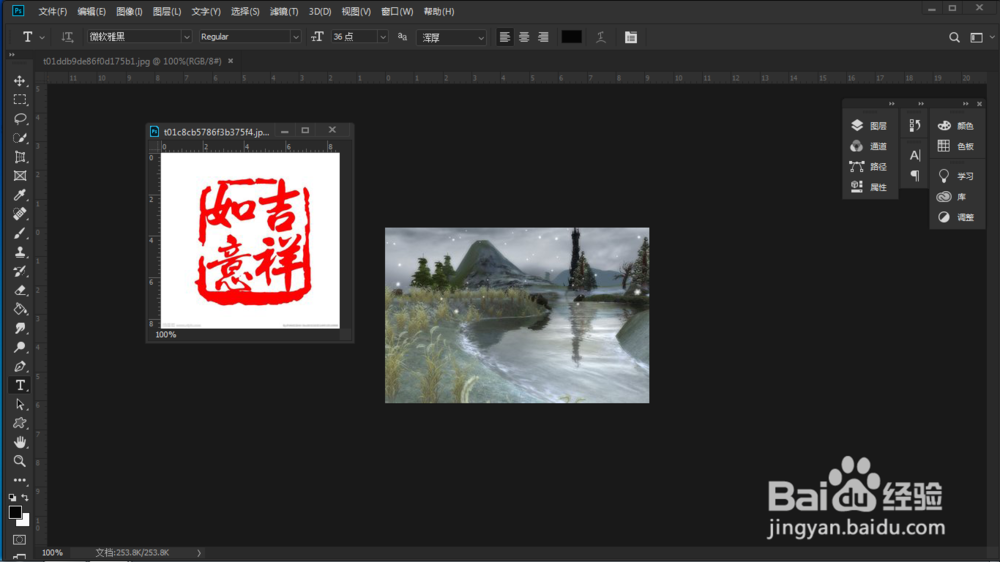
2、第二步:找到图层,进入图层通道找到反差比较大的通道,这里我们选绿色通道
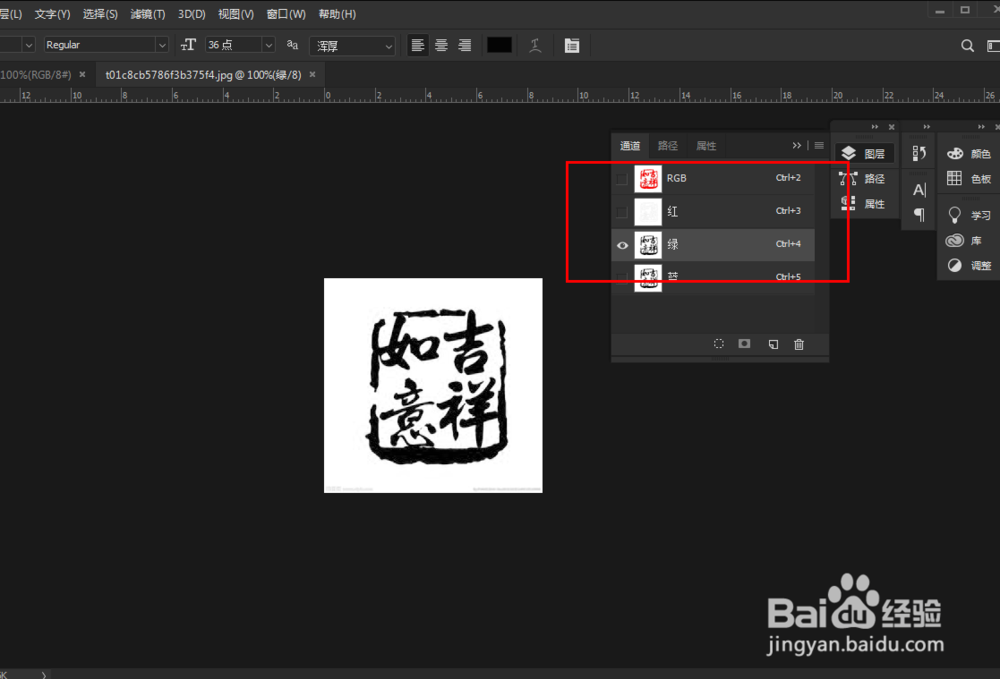
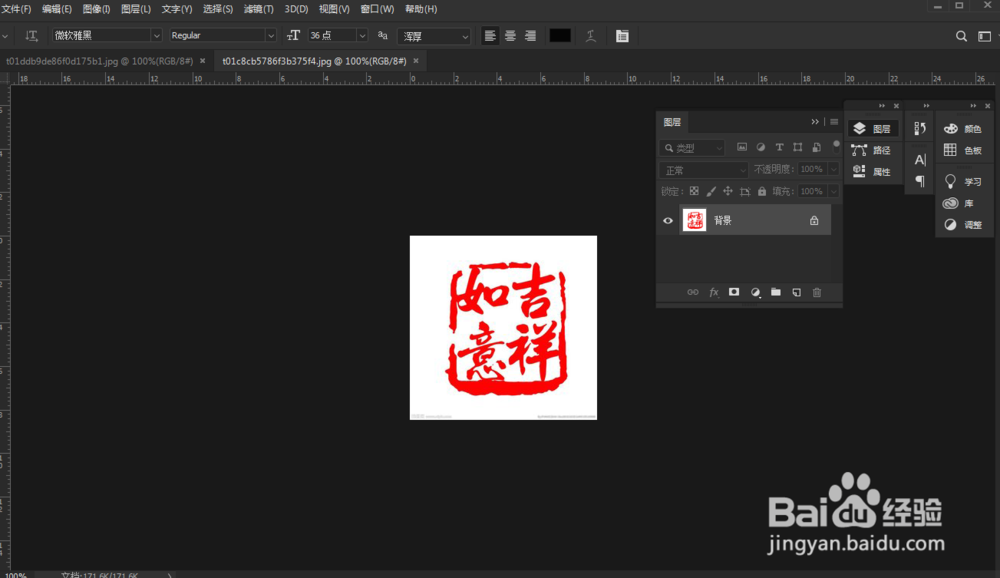
3、第三步:复制通道图层,然后按ctrl+i反相,如图
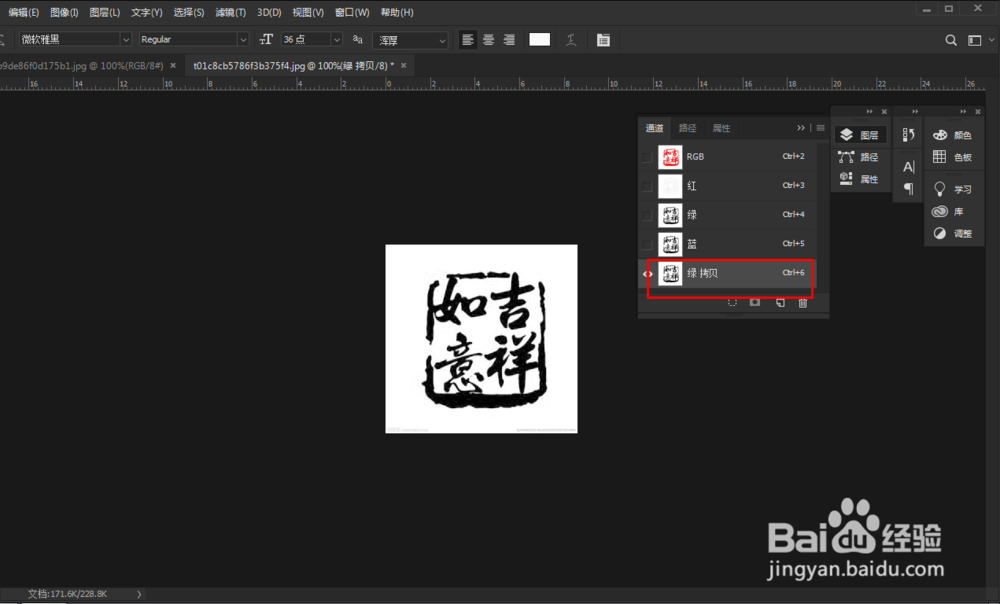
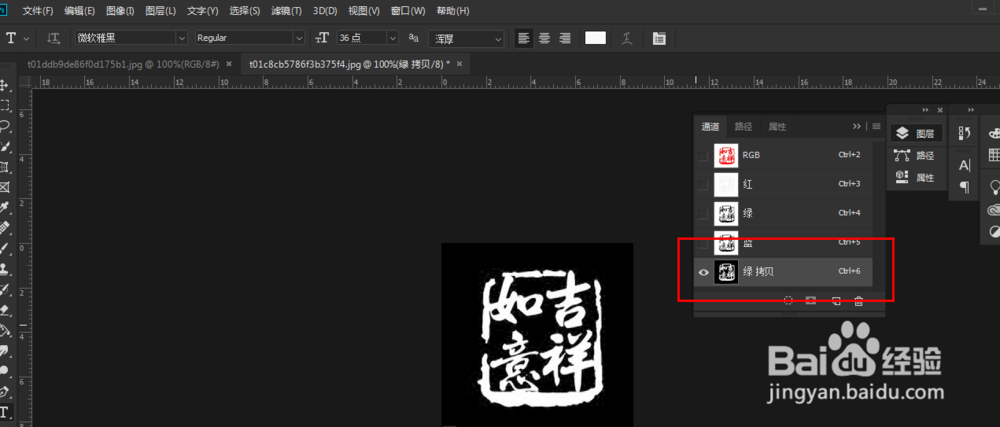
4、第四步:在通道拷贝图层按ctrl和鼠标左键,调出选区,回到图层

5、第五步:回到图层后添加蒙版,然后添加一个色相饱和度,这样在图片比较复杂的素材当中可以更加精准抠取
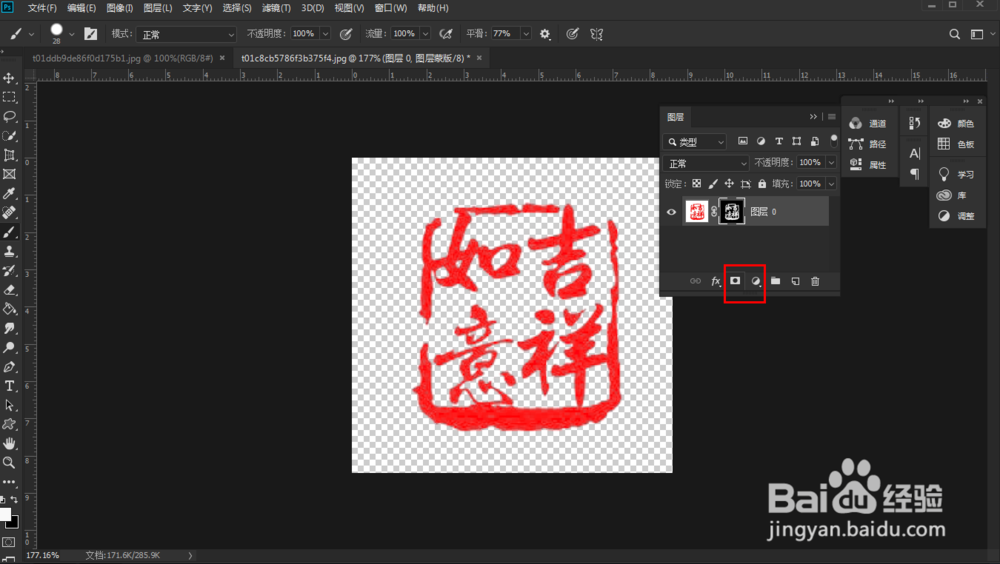


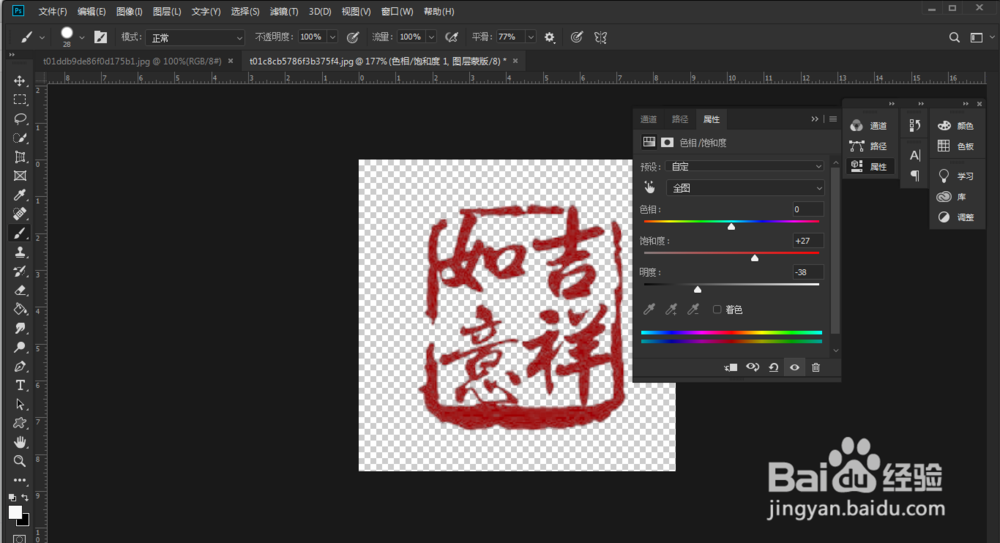
6、第六步:印章就抠取完成